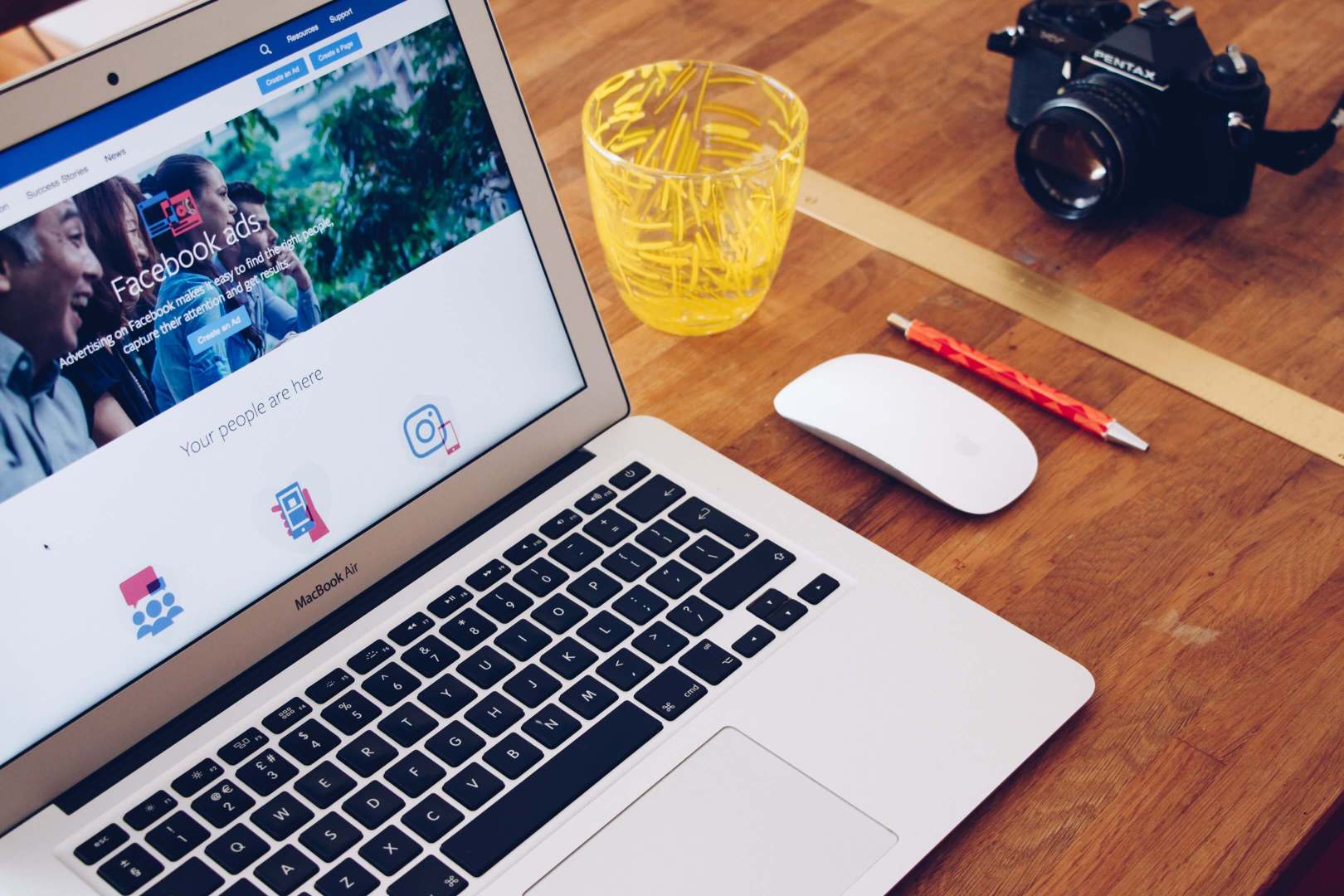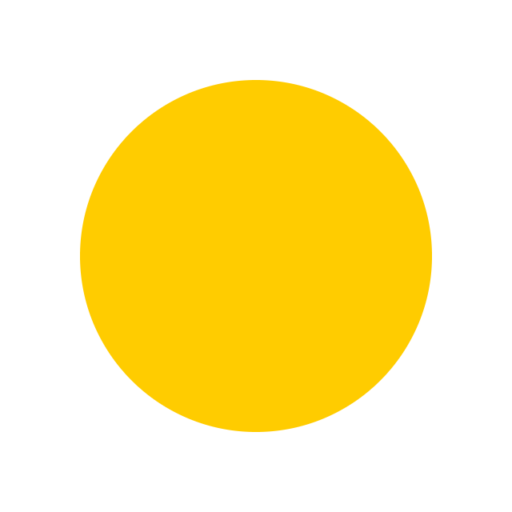Kako pravilno postaviti oglas na Facebooku i Instagramu
Jednostavan vodič u 7 koraka
Ako vodite neki posao, tvrtku ili obrt, vjerojatno ste ste već susreli s oglašavanjem na Facebooku i Instagramu.
Facebook broji 8 milijuna oglašivača koji će i u 2021. godini uložiti desetke milijardi dolara u marketing na njihovim stranicama i aplikacijama, među koje spada i Instagram i Whatsapp. Nije ni čudo, jer je oglašavanje na tim platformama danas maksimalno pojednostavljeno za korisnika. “Hoćete li uložiti 5 € da vašu objavu vidi 1000 ljudi?” Pa naravno da hoćete. Kliknete par puta i gotovo.
Međutim, jeste li zaista iskoristili tih 5€ na pravi način? Kako se oglašavati na Facebooku i raditi kampanje koje će donijeti rezultat? Kako pratiti te rezultate?
Za početak, morate imati Facebook stranicu vaše tvrtke/brenda. Ako je još nemate, možete je napraviti ovdje. Toplo preporučujem da za postavljanje oglasa na Facebooku i Instagramu koristite računalo, a ne pametni telefon, jer ćete imati puno bolji pregled i više dostupnih mogućnosti.
1. Zaboravite “boostanje” postova i koristite Ads Manager.
Sigurno ste puno puta vidjeli Facebookovu preporuku “Promovirajte ovaj post da biste dosegnuli više ljudi”, ili “Boost this post…”. Klikom na taj gumb doista možete postaviti oglas i najosnovnije parametre, međutim mogućnosti su vrlo ograničene. Novac ćete vrlo lako potrošiti, a nećete znati što ste točno napravili.
Ovaj vodič će se fokusirati na izradu oglasa kroz takozvani Facebook Ads Manager, ili Upravitelj oglasa, sučelje za izradu oglasa na Facebooku i Instagramu. Kroz Ads manager možete napraviti različite vrste oglasa, koji ne moraju nužno biti već postojeće objave na vašoj stranici.
Kako pristupiti Ads Manageru? Ulogirajte se u vaš osobni Facebook profil. U izborniku s lijeve strane, ispod vaše profilne slike, nalaze se razne ikonice. Kliknite na “prikaži više” i pronađite ikonicu “Upravitelj oglasa”, kao na fotografiji.
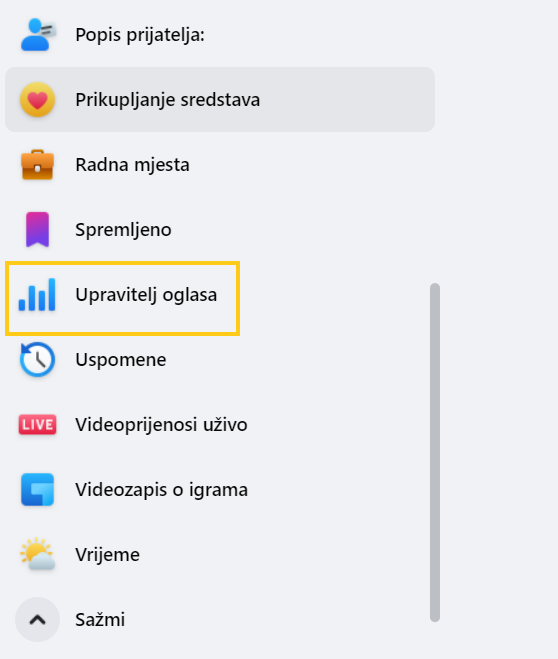
Drugi način je izravni pristup putem ovog linka.
Kad prvi put pristupate Ads Manageru, trebat ćete ispuniti podatke vaše tvrtke i podatke načina plaćanja. Detaljne upute za postavljanje Ad Accounta možete pronaći ovdje.
2. Odaberite cilj oglašavanja
Ako ste uspješno otvorili vaš Ad Account, trebali biste vidjeti vašu upravljačku ploču kao na slici ispod.
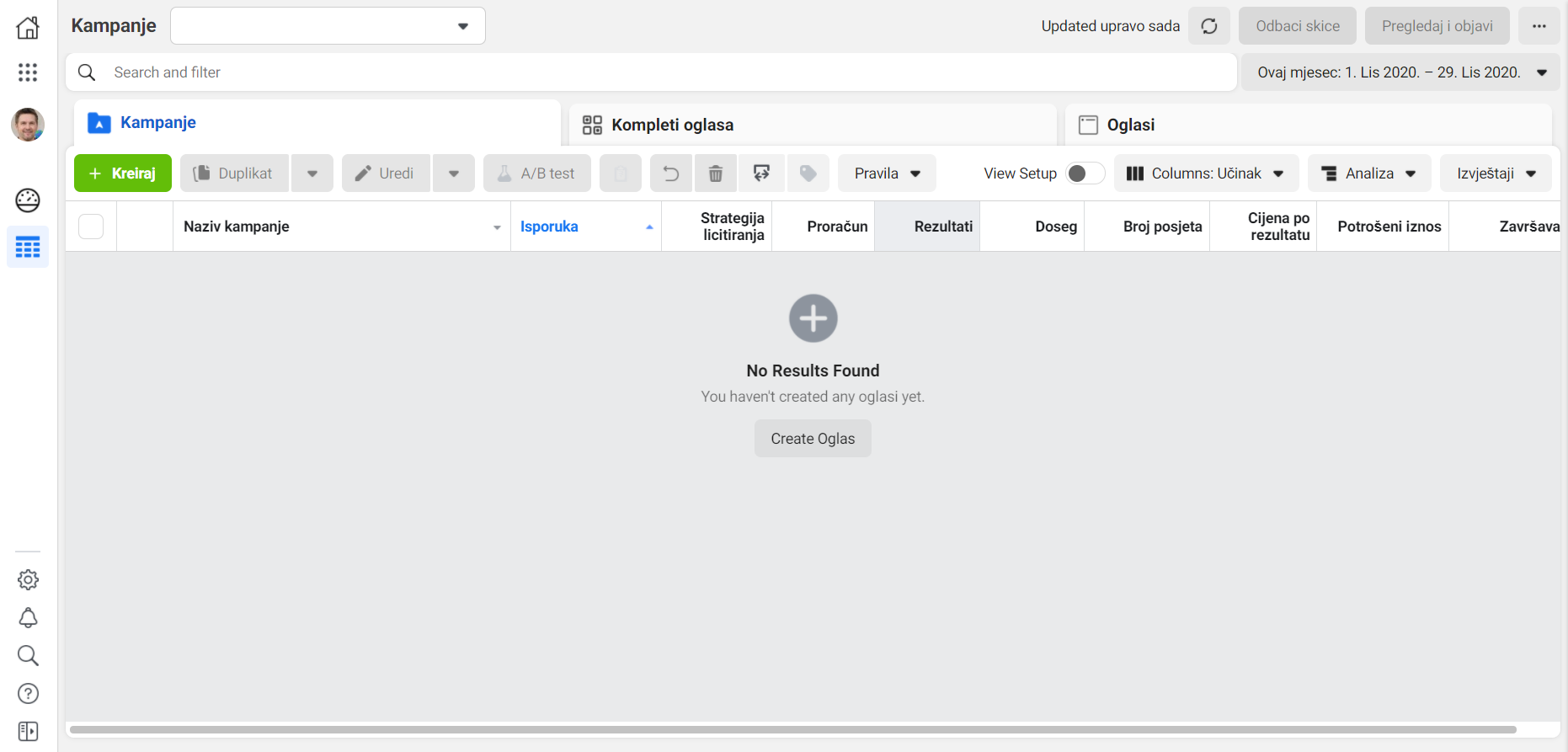
Za pokretanje kampanje, kliknite na zelenu tipku kreiraj, i otvorit će vam se ovakav prozor:
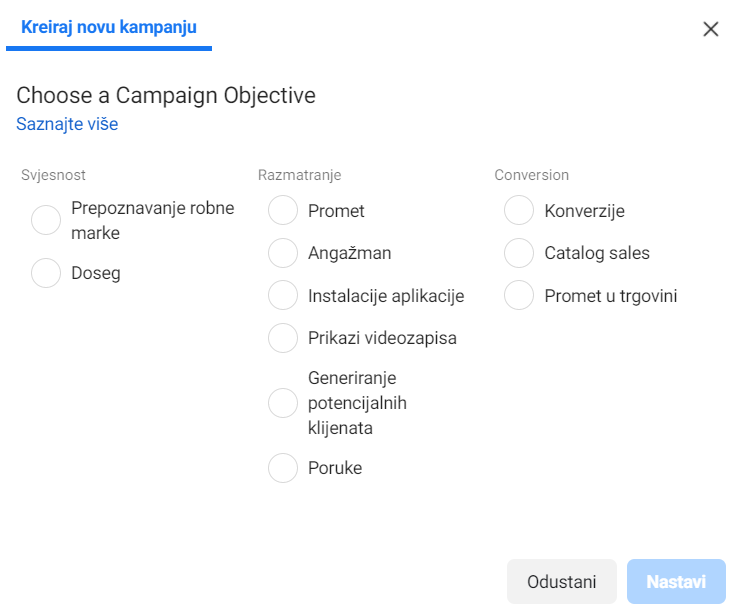
To je prvi korak u kreiranju kampanje, odabiranje cilja.
Facebook trenutno nudi 11 različitih ciljeva, a koji ćete odabrati ovisi naravno o tome što želite postići oglašavanjem na Facebooku i Instagramu.
Npr. ako odaberete opciju Doseg (reach), vaš oglas će se prikazati najvećem broju ljudi koliko je to moguće unutar zadanog budžeta.
Ako odaberete opciju Promet, Facebook će pokušati što više ljudi dovesti na vašu web stranicu preko oglasa, itd.
Kraj svake opcije stoji kratko objašnjenje čemu točno služi.
Ako ste početnik i prvi put radite oglas na ovaj način, preporučam da odaberete neku od opcija Angažman, Promet, ili Poruke, pa se kasnije možete upoznavati i sa drugim ciljevima kampanja.
Iskusniji oglašivači vrlo često koriste cilj Konverzije, jer tako optimiziraju kampanje za konkretan cilj koji se događa na njihovoj web stranici – npr. kupovinu, registraciju ili poslan upit. Za ovaj primjer, izabrat ćemo Promet. Kad odaberete cilj kampanje, kliknite dalje.
3. Odaberite ime za kampanju
U ovom koraku, upisujete ime kampanje. Preporuka je da kampanje nazivate sustavno, tako da se kasnije, kad budete imali više kampanja, možete lakše snaći. Npr.
- Promet: Hrvatska – tenisice
- Konverzije: UK – rezervacije
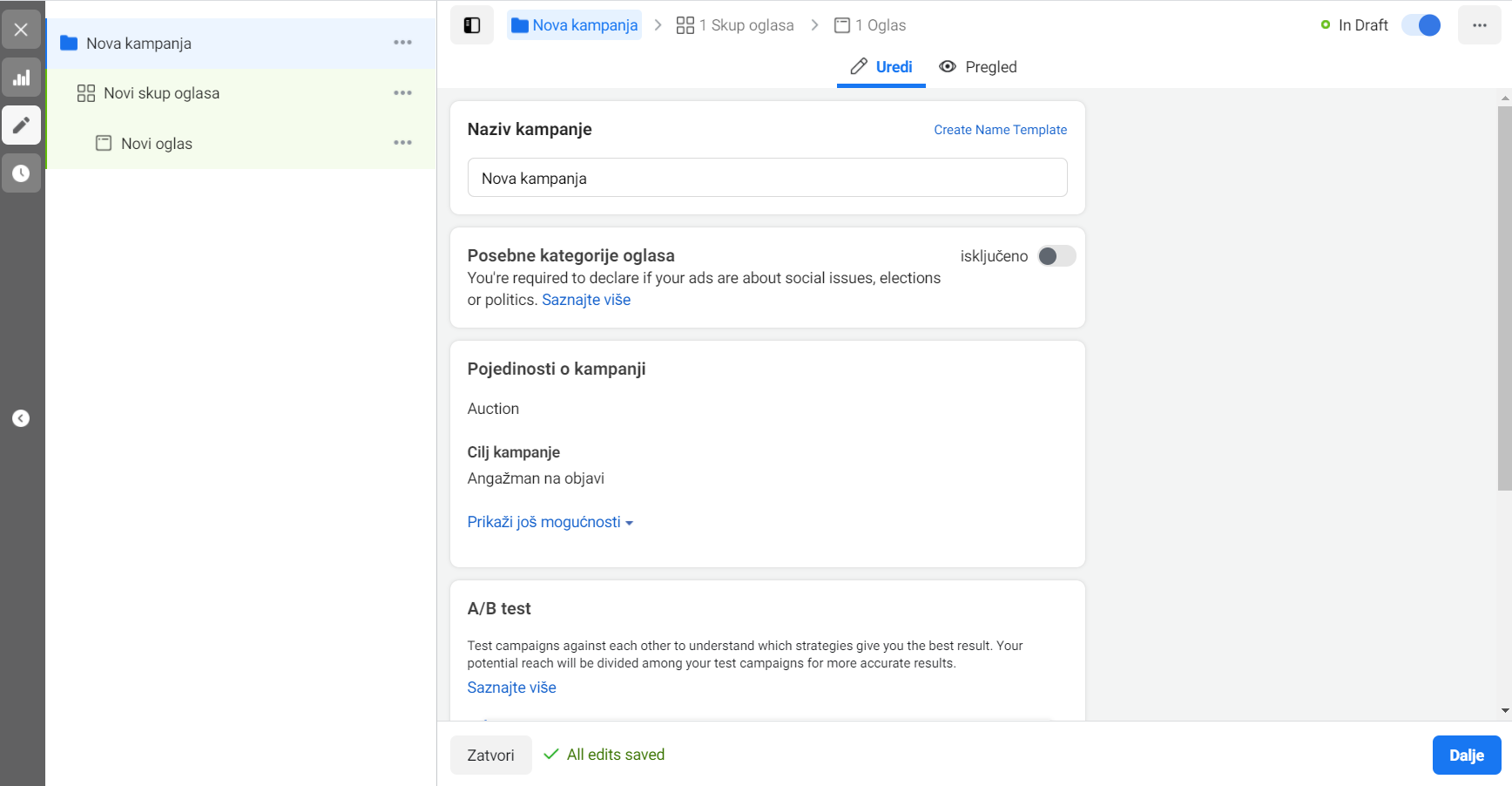
Ovdje možete odabrati i opciju A/B testiranja i optimizacije proračuna, ali zasad ih možete ostaviti isključenima, pogotovo ako ste početnik. Kliknite dalje, i doći ćete do uređivanja takozvanog skupa oglasa.
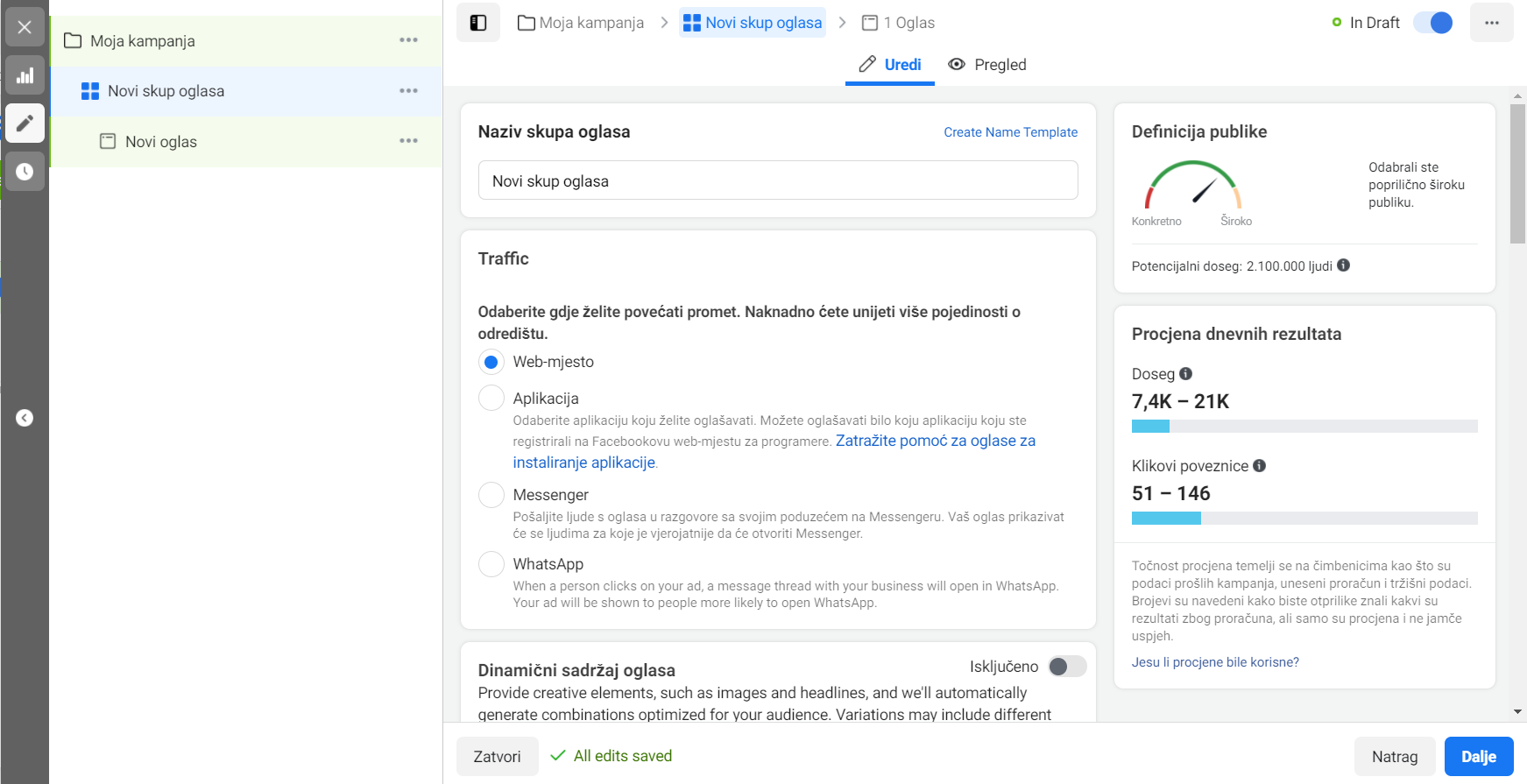
4. Odredite budžet i trajanje kampanje
Pod proračun možete odabrati:
- Dnevni proračun: iznos koji planirate trošiti dnevno, sve dok traje promocija
- Proračun za cijelo vrijeme trajanja promocije: iznos koji planirate potrošiti sveukupno, u određenom vremenskom periodu kojeg odaberete
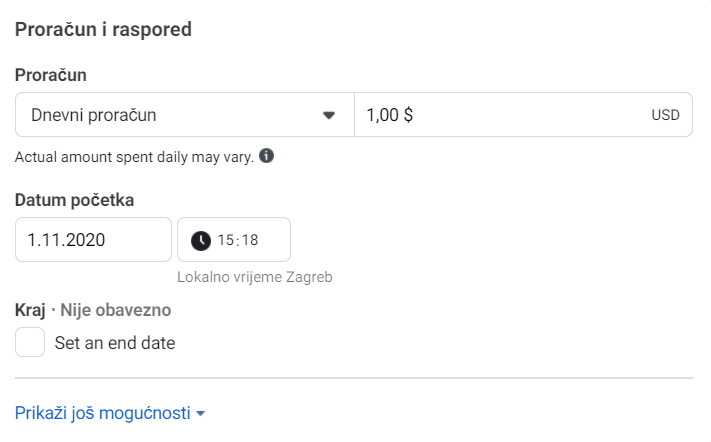
Minimalni iznos kojeg možete postaviti je 1$ ili 1€ dnevno, bez obzira koji način proračuna odabrali. Ako odaberete dnevni proračun, ne morate upisati datum kraja promocije – u tom slučaju oglasi će biti aktivni sve dok ih ne pauzirate ili ugasite.
5. Odaberite publiku
Ovo je jedan od najvažnijih koraka u kreiranju uspješne kampanje.
Ako imate odličan oglas, a oglašavate se krivoj publici, jednostavno neće biti rezultata. Naravno, nemojte očekivati da ćete ubosti “iz prve”. Za pronaći idealnu publiku potrebno je malo testiranja i ekperimentiranja. Zato pokušajte iskoristiti što više mogućnosti koje pruža Ads Manager, a koje nisu dostupne kad samo boostate post sa svoje stranice.
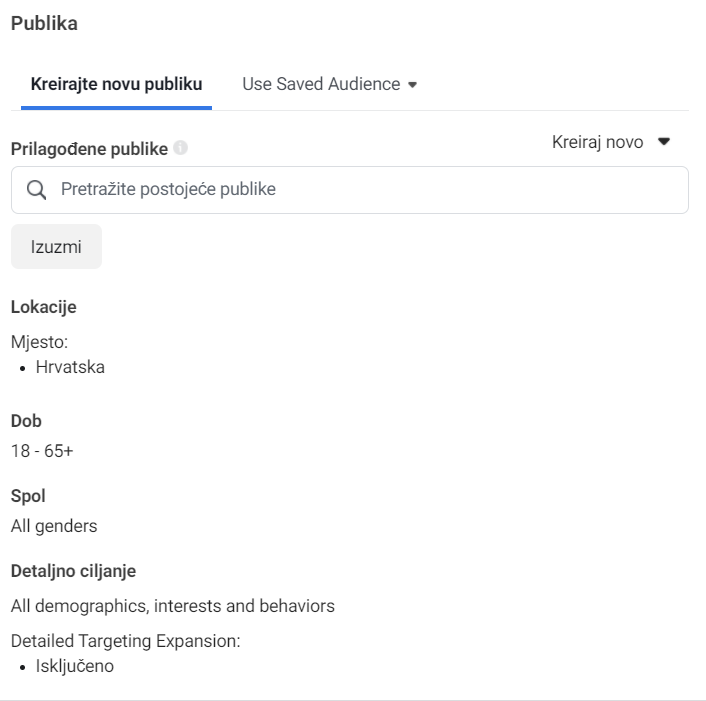
Lokacije
Možete izabrati više opcija, ovisno koga ciljate:
– Ljudi koji žive na ovoj lokaciji ili su je nedavno posjetili
– Osobe koje žive na ovoj lokaciji
– Osobe koje su nedavno bile na toj lokaciji
– Osobe koje putuju na tu lokaciju

Npr. ako ciljate turiste u svom gradu, odaberite Osobe koje su nedavno bile na toj lokaciji odnosno People recently in this location.
Svaka od opcija posebno je objašnjena u ovom članku.
Nakon toga, izaberite mjesto, grad, pokrajinu, državu koju želite ciljati, ili kliknite na postavi pribadaču pa izaberite radijus po želji.
Detaljno ciljanje
Kad odaberete dob i spol, doći ćete do opcije detaljno ciljanje.
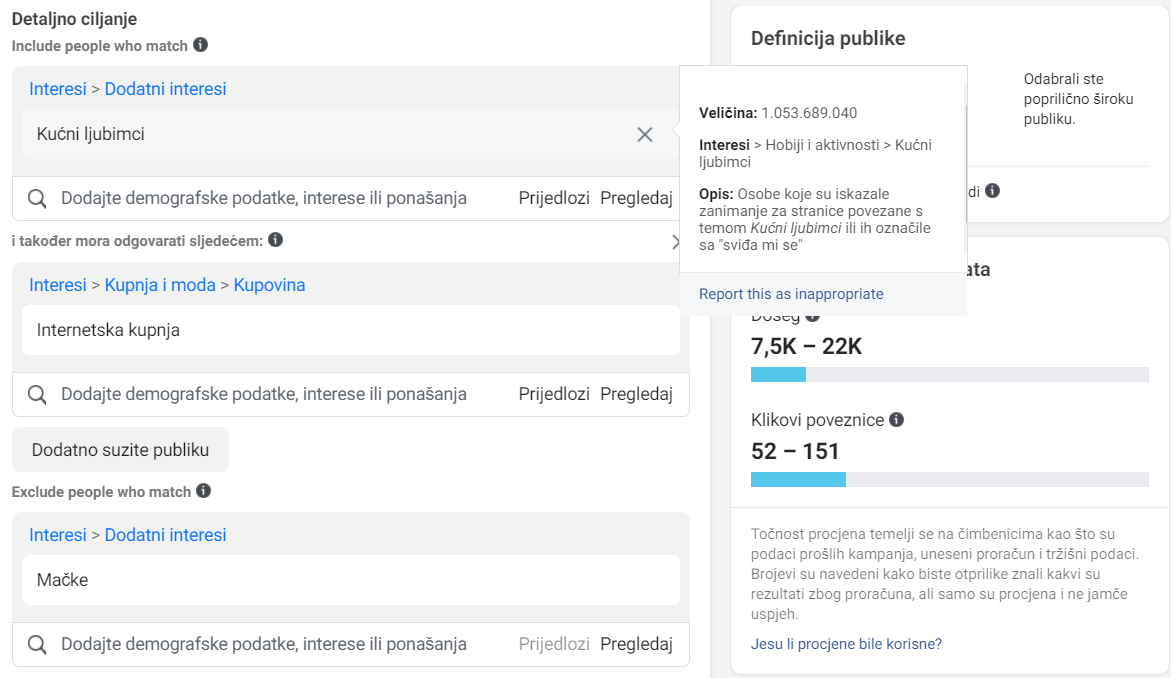
Ovdje možete uključiti, ali i isključiti određeni segment publike po demografskim podacima, interesima ili ponašanju. U primjeru na slici smo odabrali osobe koje zanimaju kućni ljubimci i online trgovina, ali smo isključili one koje zanimaju mačke.
6. Odaberite pozicije oglasa
Ovdje možete odabrati uređaje i platforme na kojima će se prikazivati vaš oglas.
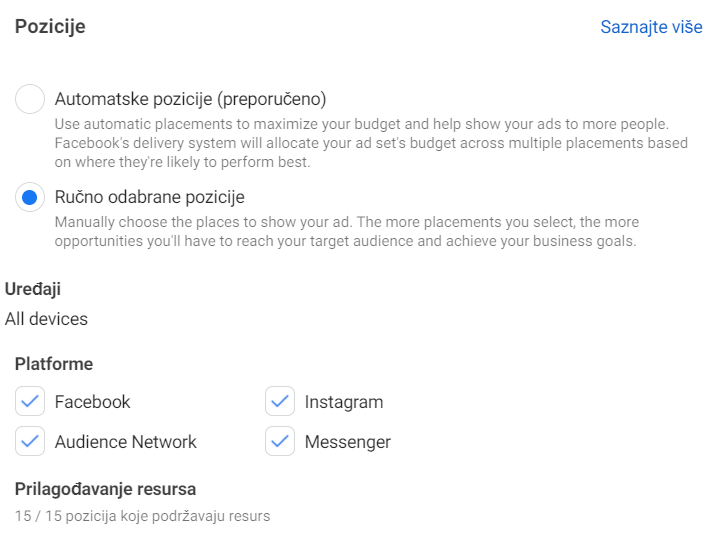
Ako odaberete opciju Automatske pozicije, Facebook će prikazivati vaš oglas na svim raspoloživim platformama, pa čak i unutar nekih vanjskih aplikacija i web stranica s kojima je povezan.
Odaberete li opciju Ručno odabrane pozicije, imat ćete bolji uvid i kontrolu u to gdje se sve vaš oglas može prikazati. Nakon što ste definirali svoju publiku, kliknite dalje. Vrijeme je da konačno napravimo sami oglas.
7. Izrada oglasa
Čestitam, došli ste do najzabavnijeg dijela, a to je kreiranje samog oglasa.

Prvo, provjerite je li odabrana prava Facebook stranica, i s njom povezana Instagram stranica ako je imate.
Ako već imate objavu na stranici koju želite promovirati, onda je ostatak posla vrlo lagan: Pod Ad setup odaberite Upotrijebi postojeću objavu i jednostavno izaberite onu koju želite promovirati.
Ako želite napraviti potpuno novi oglas, odaberite opciju Izradi oglas, i neki od ponuđenih formata:
– Single Image or Video
– Carousel
– Collection
Za početak, najjednostavnije je odabrati Single Image or Video odnosno fotografiju ili video. Dodajte fotografiju ili video, te glavni tekst, naslov i opis. S desne strane možete pregledati kako će vaš oglas izgledati na različitim platformama.
Ako ste kao cilj odabrali Promet, morat ćete ubaciti i web adresu na koju želite slati ljude koji kliknu na oglas.
Još jednom sve dobro pregledajte, i ako ste zadovoljni konačnim izgledom oglasa, kliknite na zalenu tipku Objavi u donjem desnom kutu.
To je to. Još neko vrijeme vaš će oglas biti u statusu pregleda, i ako ne kršite neko od pravila Facebookovog oglašivačkog sustava, uskoro ćete dobiti obavijest da je oglas aktivan.
BONUS SAVJET
Za prave rezultate, najvažnije je testirati, testirati i testirati. To znači da unutar jedne kampanje napravite više skupova oglasa, a unutar njih više oglasa, s različitim vizualima i tekstovima. Unutar svog Ads managera možete pratiti rezultate, i vidjeti koja vam publika, odnosno koji oglas donosi bolje rezultate. Najjednostavniji način za napraviti novi skup oglasa ili novi oglas unutar iste kampanje, jer kliknuti na opciju Duplikat i onda mijenjati ono što želite.
NAPOMENA
Upute u ovom vodiču su vrlo pojednostavljene, jer su namijenjene početnicima koji se tek upoznaju s funkcioniranjem Ads managera. Ako zapnete na bilo kojem koraku, slobodno se javite, bez ikakvih obveza, na info@jutro.hr i rado ćemo vam pomoći. Bez figa u džepu i skrivenih namjera. 🙂